iPhoneやMacBookユーザーは、iTunesやApple Musicで色々な曲を購入・ダウンロードして楽しんでいると思います。
しかし、iPhoneからAndroidへ機種変更してしまった場合や、MacBookからWindows PCに買い替えてしまった場合、せっかくiTunes購入した曲、Apple Musicでダウンロードした曲は、Apple製品のデバイス以外では聴くことができなくなってしまいます。
でも、安心してください。
Apple Musicで購入した曲を、Apple製品以外の他のデバイスで楽しむことができる「MuConvert Apple Music変換」という便利なソフトがあります!
この記事の目次
Apple Musicを高品質なMP3などに変換できるソフト
「MuConvert Apple Music変換」
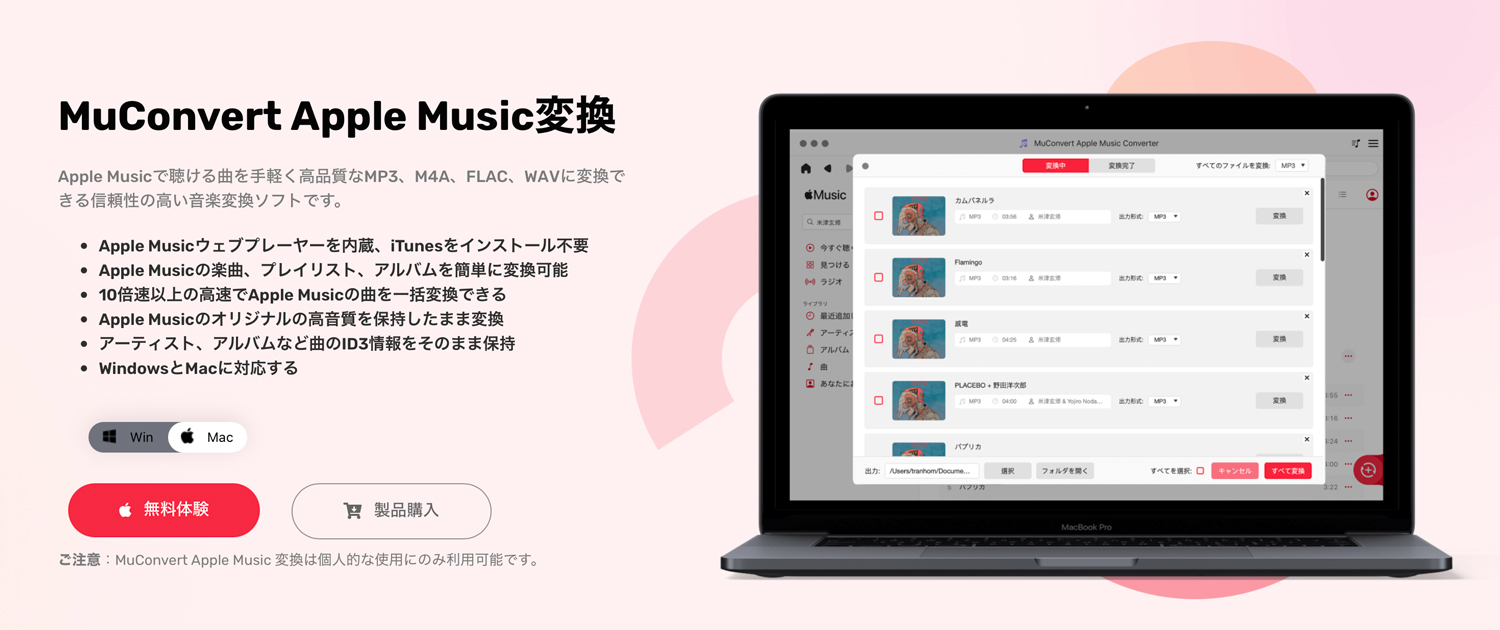
「MuConvert Apple Music変換」ソフトは、Apple Musicで購入した曲のDRMを解除する専門ソフトになります。
つまり、Apple Musicで購入した曲を「Apple製品以外のデバイスで聴く」ためには、DRMを解除しなくてはなりません。
曲をMP3などの形式に保存できれば、いつでも聴くことができます。
それができるのが「MuConvert Apple Music変換」ソフトになります。
「MuConvert Apple Music変換」は何ができるのか
-
Apple Musicウェブプレーヤーを内蔵、iTunesをインストール不要
-
Apple Musicの楽曲、プレイリスト、アルバムを簡単に変換可能
-
10倍速以上の高速でApple Musicの曲を一括変換できる
-
Apple Musicのオリジナルの高音質を保持したまま変換
-
アーティスト、アルバムなど曲のID3情報をそのまま保持
-
WindowsとMacに対応する
簡単にまとめると上記のようなことができます!
曲をダウンロードすれば、CDに焼くこともできるようになります。
その他のソフトや変換する方法などについては以下の記事で詳しく解説されていますので、確認ください。
Apple Musicの音楽をMP3に変換する方法とフリーソフト9選
Apple MusicをMP3に変換する方法を詳しく解説しながら、おすすめのフリーソフトもご紹介しています。
「ベスト5選」Apple Musicの曲をCDに焼く方法!Windows/Mac
Apple Musicの曲をCDなどに焼いて、音質の良いCDプレイヤーで楽しみたい方は、ソフトを使ってApple MusicのCDを焼くを方法をサクッと確認してください。
【2023最新】Apple MusicのDRM解除フリーソフト7選
Apple MusicはDRMで保護されたAAC、M4Pファイルであり、基本的に他のデバイスで再生することはできませんが、MuConvert Apple Music変換などのソフトを使うとそれが簡単にできます。
以下にはフリーソフトを7選ご紹介していますのでぜひ確認ください。
では実際にどうすればいいのか?その使い方や
Apple Musicの曲をMP3に変換するソフトの使い方
基本的には、Macで使うApple Musicとほとんど変わりませんので、直感的に操作しやすくなっています。
ソフトをダンロード
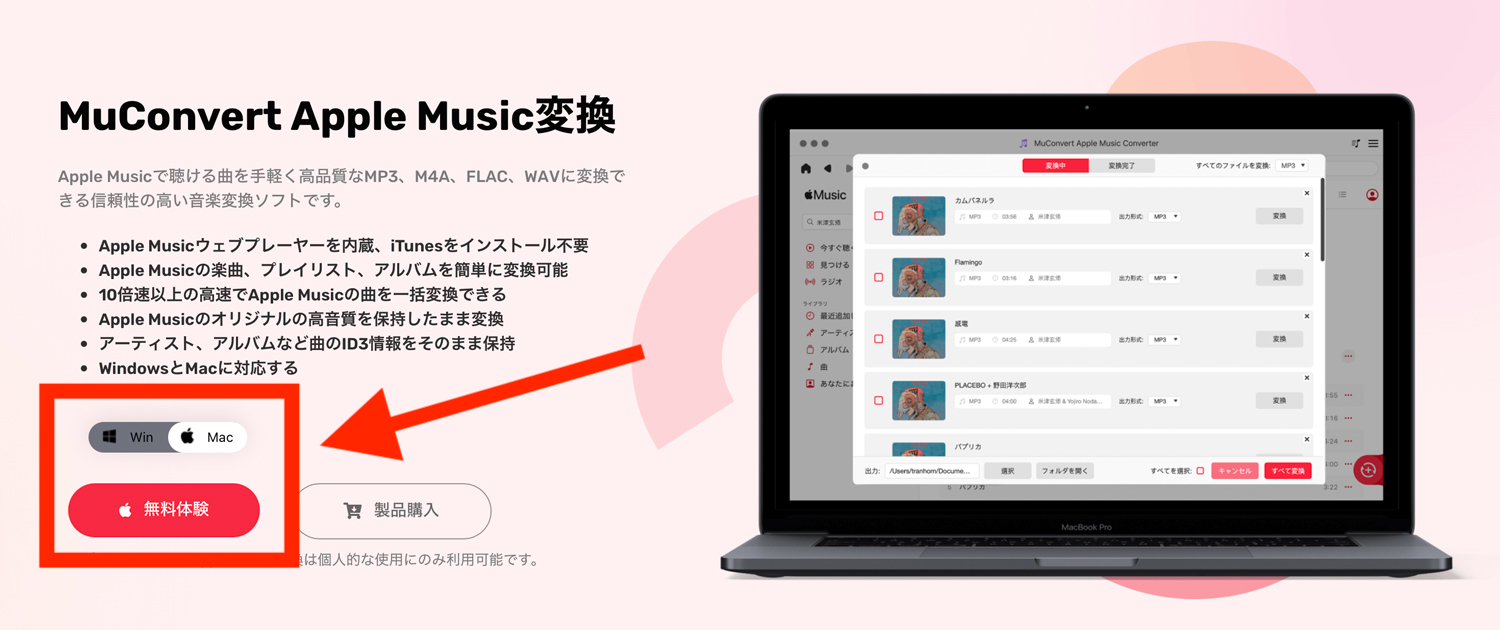
ダウンロードページから、ソフトをダウンロードしてください。
パソコンにインストール
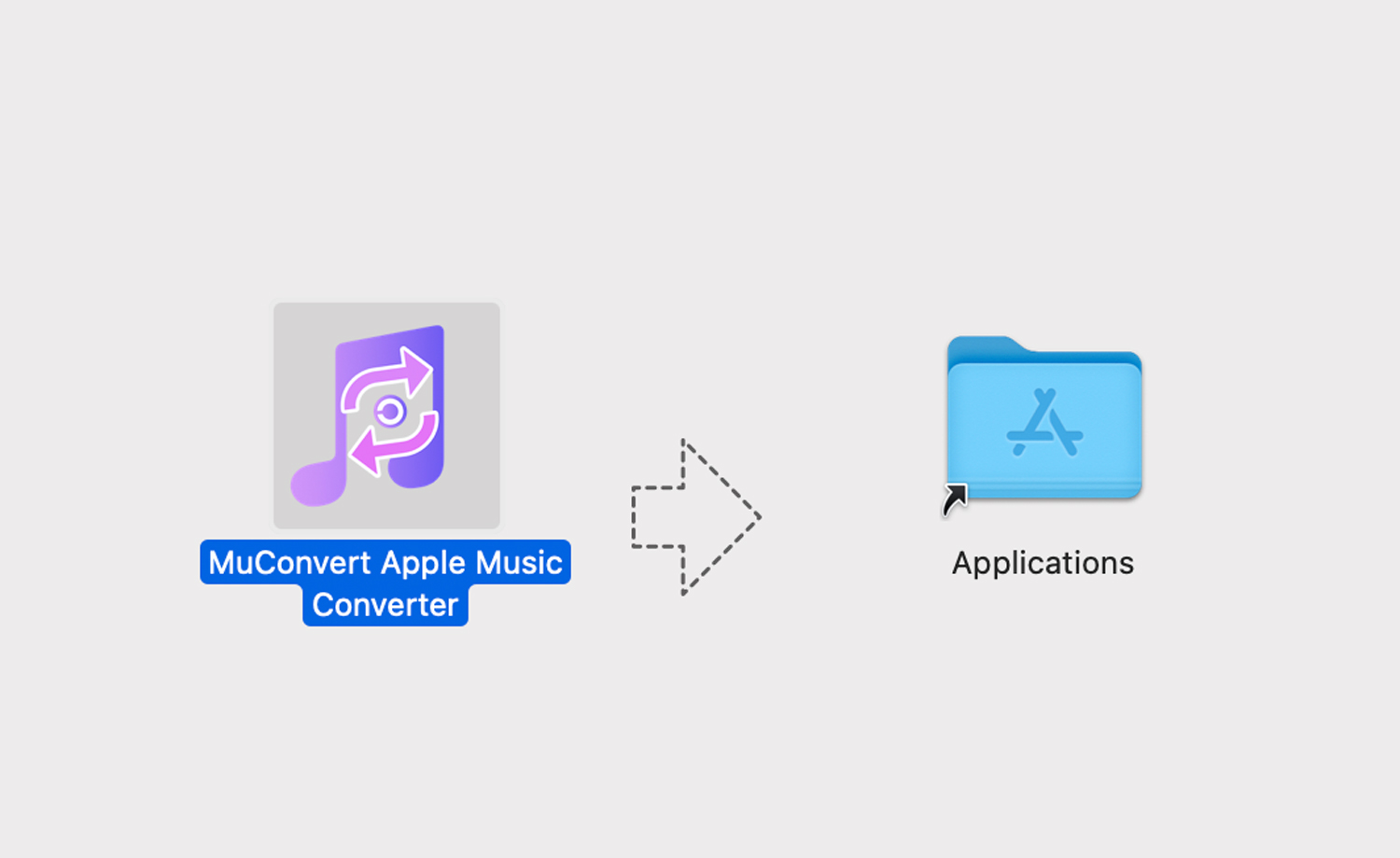
Macなどの場合は、ダウンロード後にインストーラーが起動しますので、アイコンを右側のフォルダにドラッグします。
ソフトを起動し、サインイン
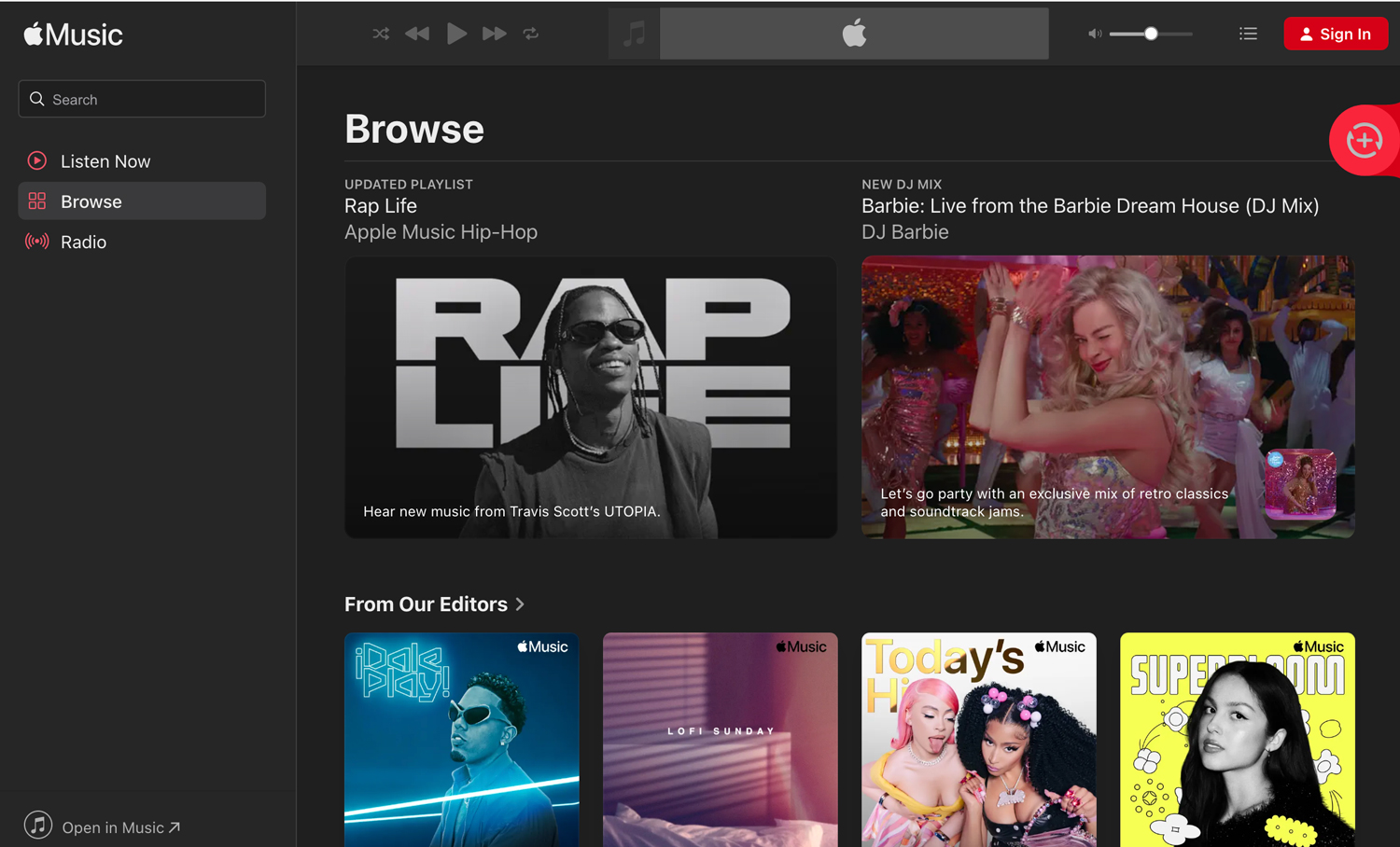
上記の画面がインストール後に、ソフト起動した状態です。
右上からAppleIDでサインインしてください。
もし、英語表記になっていた場合でも、日本人のAppleIDでサインインすれば日本語で表記されますので安心してください。
検索窓からほしい曲を検索
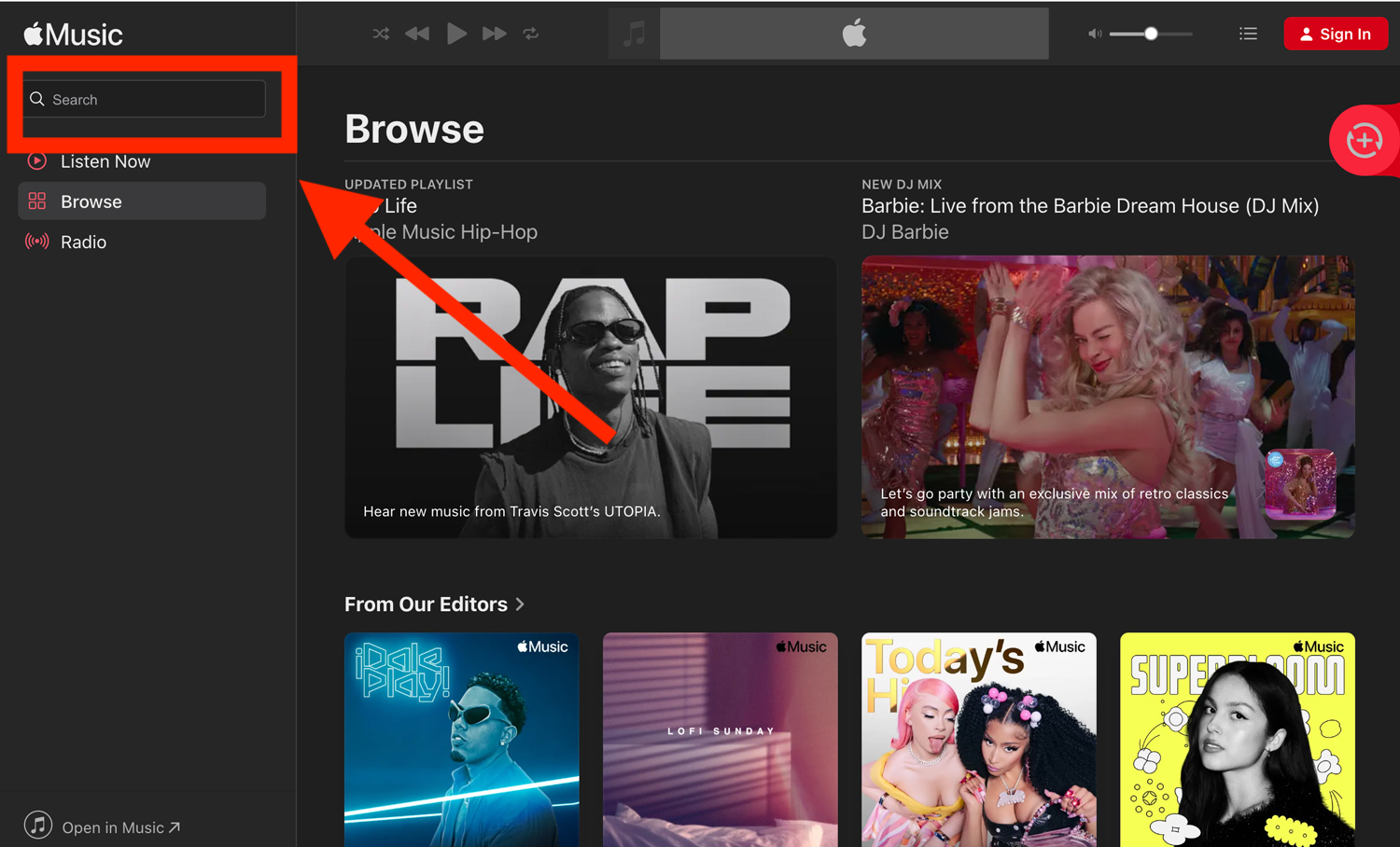
左上の検索窓から、楽曲を検索します。
ドラッグ&ドロップ
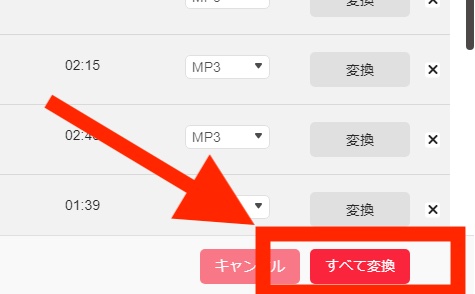
楽曲が決まったら、左上の回転マークまでドラッグ&ドロップすればOKです。
そして、左下の変換をクリックすればMP3ファイルにはっているので、MP3が再生できるデバイスであれば、再生して楽しむことができます。
有料版と無料版の違いは?
無料版の場合は、曲ごと3分しか変換できないという変換時間の制限があります。
有料版の価格は以下の通りです。
- 永久ライセンス:7,980円
- 月間ライセンス:1,680円
さらには、Spotify 音楽変換のセットは以下の価格です。
- Spotify 音楽変換+ Apple Music変換 価格:11,968円
価格については、月間ライセンスが非常に人気です。
では最後に、そもそもDRM解除の違法性はあるのか?について触れておきます。
DRM解除の違法性はあるのか?
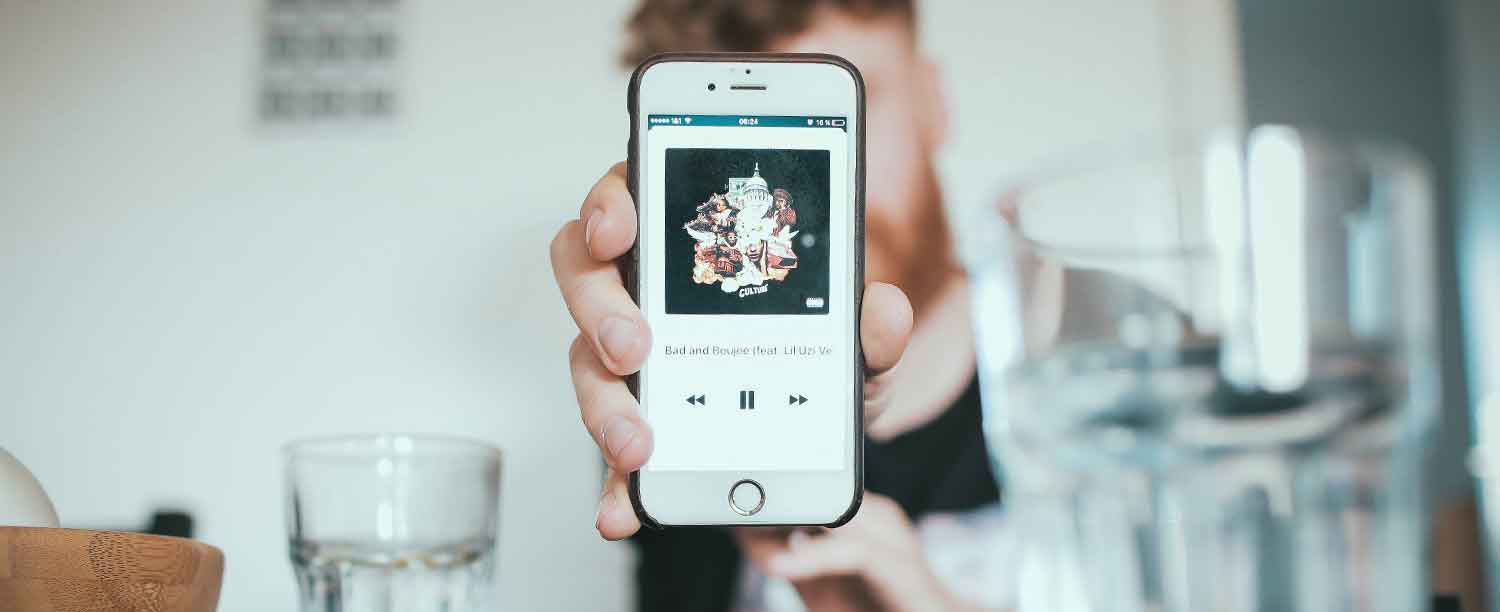
DRM解除は違法ではない
結論からお伝えしておくと、DRMを解除するのは違法ではありません。
さらに言うと、そもそも著作権者側もDRM解除を禁止はしていないのが現状です。
これはApple メディアサービス利用規約を詳しく確認するとわかります。
また明らかに違法になる場合については、著作権法30条1項で定められている私的利用の範囲を超えて使用した場合となります。
要は、販売したり貸与せず、個人的に楽しむことはOKということです。
参考:著作権法
もっと具体的に言うと、DRMを解除したMP3をCDに焼いて、それをメルカリなどで販売するとそれは紛れもなく犯罪になります。
DRM解除ソフト「MuConvert Apple Music変換」を使って、個人的に音楽を楽しみましょう!






















コメントを残す